محتوا:
روش 1: حذف افزونهها
مرورگر — دقیقاً همانند هر برنامه دیگری است که بر روی کامپیوتر کاربر نصب میشود. بنابراین هیچ روش مخفی برای رفع مشکل بهوجود آمده در یک کلیک وجود ندارد: باید به جستجوی علت آن بهصورت سیستماتیک پرداخته و گزینههای مختلف را بررسی کنید. و اولین گزینه — تعداد زیاد افزونههای نصبشده است.
برخی از افزونهها بهطور غیرمنتظرهای مقدار زیادی از منابع کامپیوتر را مصرف میکنند و به این ترتیب پردازنده آن را تحت فشار قرار میدهند. نیازی نیست که فوراً از تمام افزونههای نصبشده خلاص شوید — فقط کارکرد همه آنها را غیرفعال کنید و ببینید آیا مرورگر بعد از آن همچنان پردازنده را تحت فشار قرار میدهد یا خیر. به "منو" > "افزونهها" بروید و کلیدهای تغییر وضعیت را برای همه افزونههای فعال تغییر دهید.
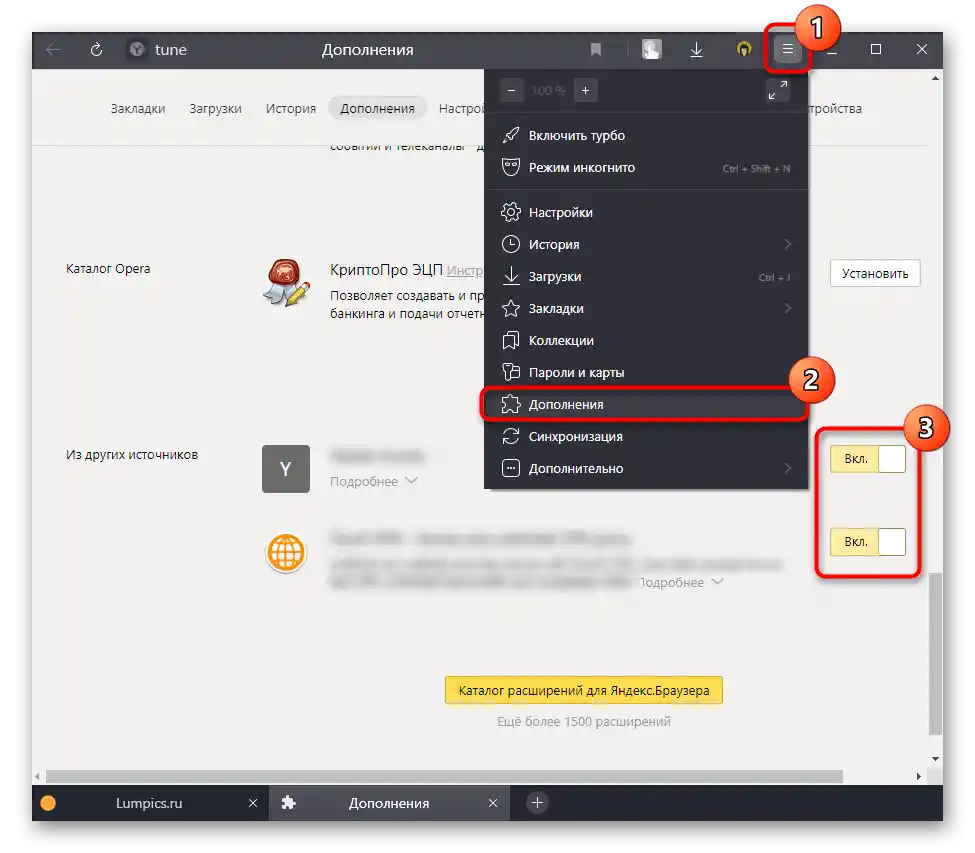
اگر مشکل حل شد، با فعال کردن تدریجی افزونهها و بررسی بار مرورگر بر روی کامپیوتر، افزونه مشکلدار را پیدا کرده و آن را از کامپیوتر حذف کنید. برای این کار به همان بخش برگردید، نشانگر ماوس را بر روی افزونه غیرضروری قرار دهید، سپس در سمت راست کلید تغییر وضعیت، دکمه "حذف" ظاهر میشود.
شما همچنین میتوانید از مدیر وظایف داخلی مرورگر یاندکس استفاده کنید، با گسترش "منو" > "اضافی" > "ابزارهای اضافی" > "مدیر وظایف".
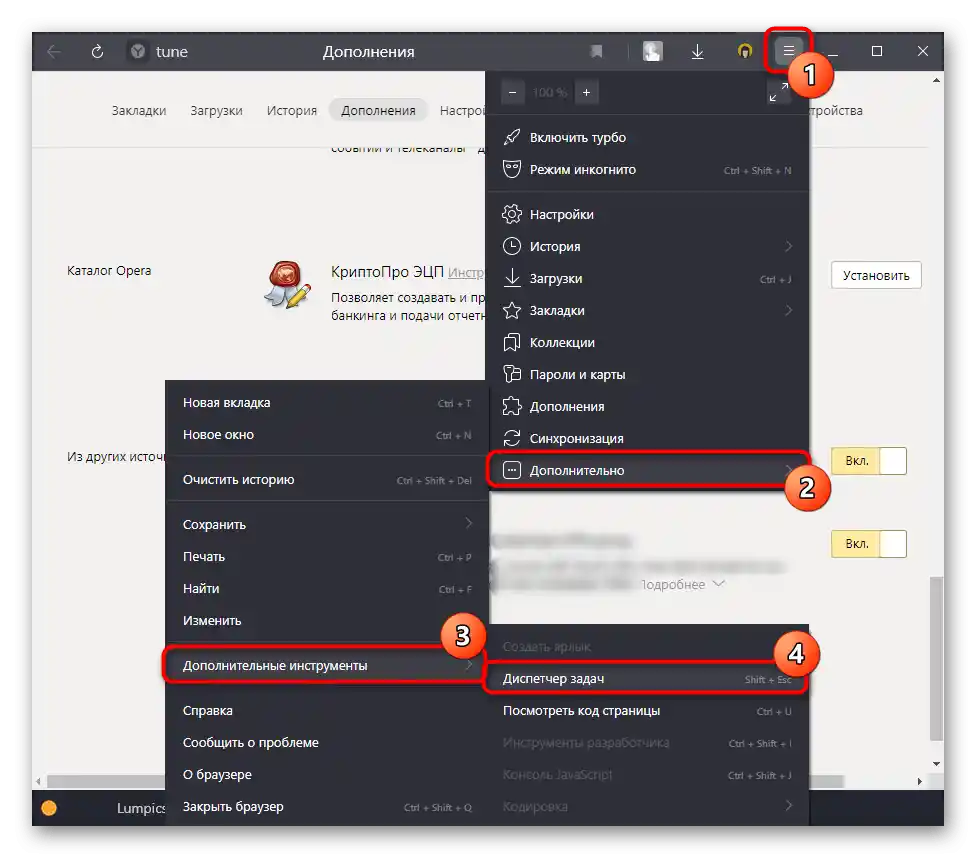
دادهها را بر اساس ستون "CPU" مرتب کنید و ببینید چه چیزی مرورگر را تحت فشار قرار میدهد. بهعنوان مثال، این میتواند یک صفحه یا یک افزونه باشد، بهویژه با کد مخرب.در هر صورت نیاز است که از این عنصر خلاص شوید، با بستن/حذف آن.
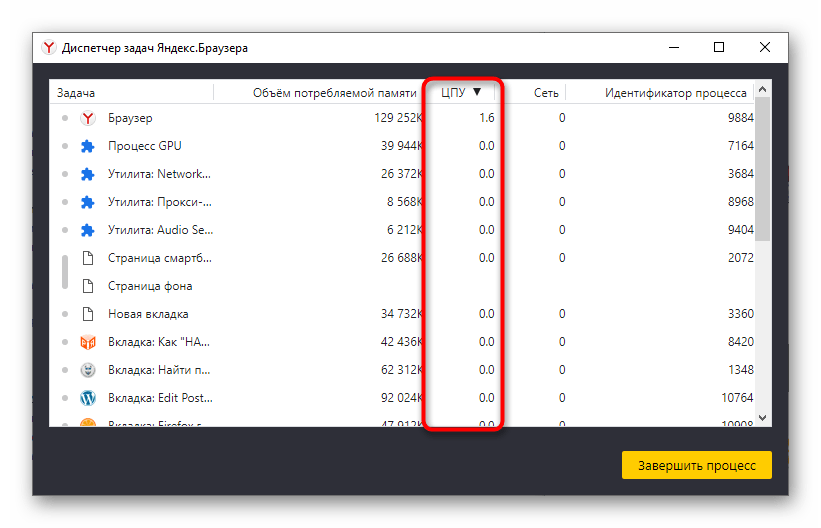
روش ۲: کاهش بار بر روی مرورگر
مرورگر یاندکس به خاطر تعداد زیادی از ویژگیهای داخلیاش شناخته شده است. در کامپیوترهای قدرتمند معمولاً این موضوع قابل مشاهده نیست، اما در کامپیوترهای ضعیف بار پردازنده و حافظه رم به شدت حس میشود. ما پیشنهاد میکنیم که سعی کنید عملکرد آن را به حداقل برسانید، با غیرفعال کردن خدمات داخلی مختلف مانند زِن، ویدئو فون و غیره به عنوان یک آزمایش. اگر پس از این مشکل برطرف شد، احتمالاً نیازی به بازگرداندن ویژگیهای غیرفعال شده یا حداقل بخشی از آنها نیست، زیرا این کار باعث کاهش سرعت عملکرد برنامه میشود.
جزئیات بیشتر: تنظیمات تابلو در مرورگر یاندکس
این موضوع بیشتر در میان کامپیوترها و لپتاپهای کمقدرت رخ میدهد، یا اگر آنها دارای مشکلات فیزیکی یا سختافزاری باشند. در مورد این موضوع به طور مفصل در آخرین روش این مقاله توضیح داده شده است.
فراموش نکنید که تعداد زیاد تبها، به ویژه با "محتوای سنگین" (بازیهای آنلاین، ویدئوها، خدمات آنلاین مانند ویرایشگرهای محتوا و غیره) میتواند بار زیادی بر روی پردازنده ایجاد کند، به ویژه اگر ترکیبی از این گزینهها به طور همزمان اجرا شود. سعی کنید تعداد تبهای باز را به حداقل راحت کاهش دهید.
روش ۳: غیرفعال کردن شتاب سختافزاری
برخی از کاربران شتاب سختافزاری مرورگر را فعال میکنند، با این فکر که این ویژگی باعث افزایش پاسخگویی و سرعت کار آن میشود. اما فعالسازی آن همیشه لازم نیست و گاهی ممکن است باعث ایجاد تعارضهای نرمافزاری با قطعات کامپیوتر شود و اثر کاملاً معکوس داشته باشد.به همین دلیل بهتر است این پارامتر را غیرفعال کنید: در صورت نیاز میتوانید آن را با چند کلیک دوباره فعال کنید.
- به "منو" بروید و به "تنظیمات" بروید.
- از طریق نوار کناری چپ به بخش "سیستمها" بروید و آنجا گزینه "استفاده از شتابدهنده سختافزاری در صورت امکان" را پیدا کنید. تیک آن را بردارید، مرورگر را دوباره راهاندازی کنید و بررسی کنید که آیا بار پردازنده تغییر کرده است یا خیر.
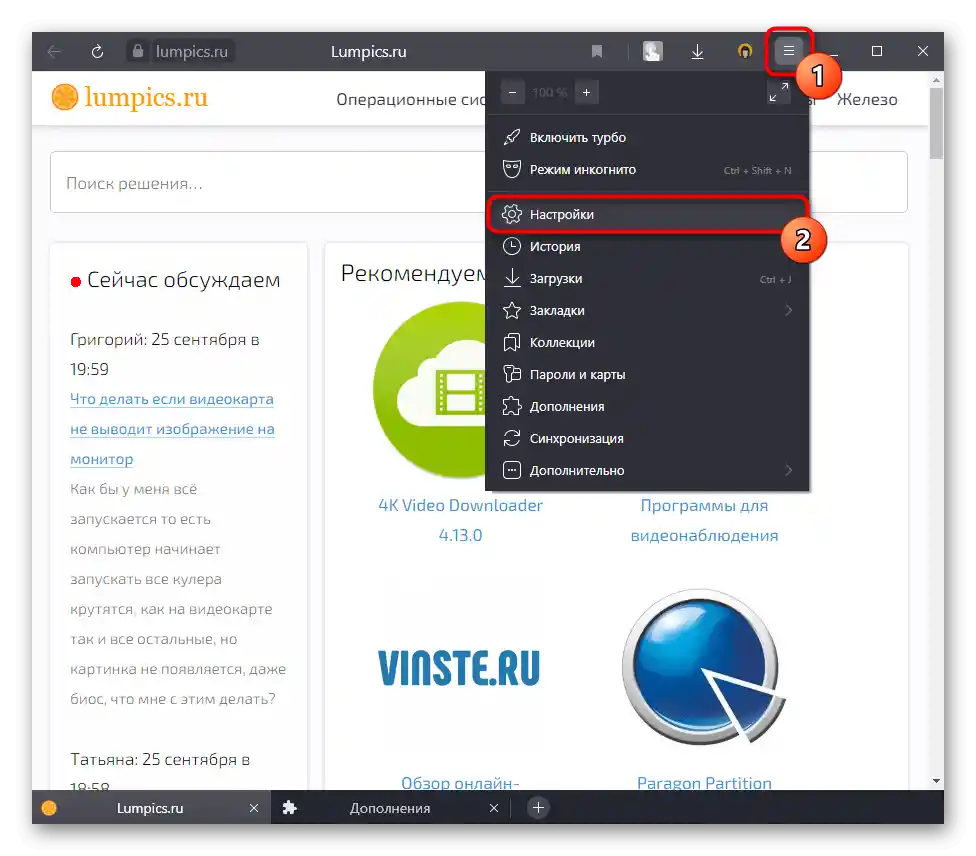
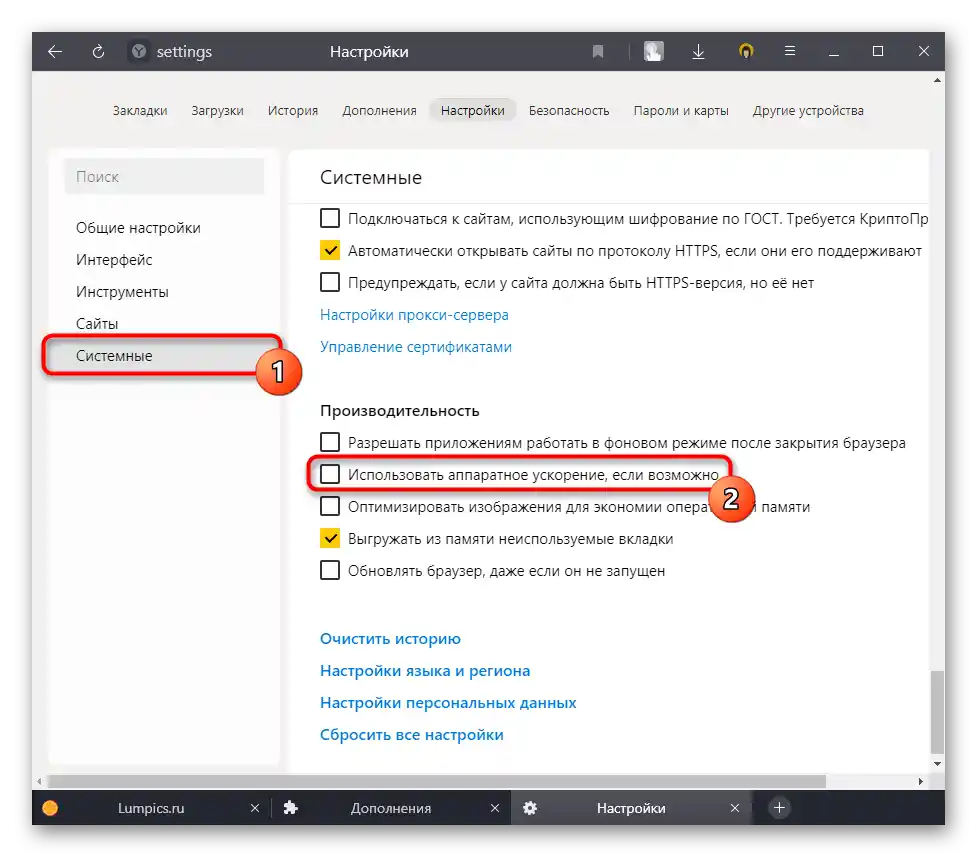
روش ۴: غیرفعال کردن پارامترهای سازگاری
این مورد نادر است، اما هنوز هم مشکلاتی در استفاده از Yandex به دلیل تغییر یکی از ویژگیهای میانبر توسط کاربر به وجود میآید. بهویژه این به تنظیمات سازگاری مربوط میشود که یا لازم نیستند یا فقط وضعیت را بدتر میکنند. برای بررسی اینکه آیا فعال هستند یا نه و غیرفعال کردن آنها، میتوانید به این صورت عمل کنید:
- روی میانبر مرورگر راست کلیک کنید و "خصوصیات" آن را باز کنید.
- به تب "سازگاری" بروید، جایی که یا تیک گزینه "اجرای برنامه در حالت سازگاری با:" را بردارید، یا تنظیمات سازگاری را در صورت نیاز دوباره تنظیم کنید. تغییرات را ذخیره کنید، مرورگر را راهاندازی کنید و عملکرد آن را آزمایش کنید.
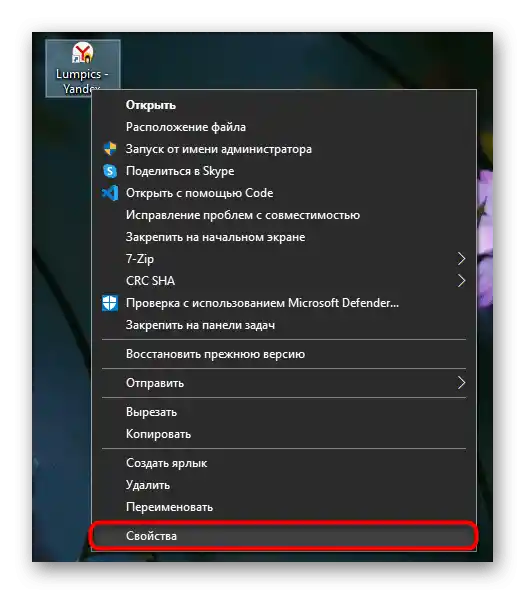

روش ۵: بهروزرسانی مرورگر
برخی بهطور اصولی نمیخواهند بهروزرسانیها را نصب کنند و از نسخههای قدیمی مرورگر استفاده میکنند، و برخی دیگر به دلیل یک خطا نتوانستهاند بهروزرسانی را بهطور خودکار نصب کنند. دسته اول کاربران باید درک کنند که دیر یا زود نسخههای قدیمی ممکن است با افزونههای بهروز و ویژگیهای صفحات وب به خوبی کار نکنند، بنابراین ارائه هرگونه توصیه عملی برای رفع کندیها در نسخه قدیمی برنامه بسیار دشوار است.
- به همه دیگران پیشنهاد میکنیم به "منو" > "اضافی" > "درباره مرورگر" بروید.
- اطمینان حاصل کنید که از نسخه بهروز استفاده میکنید. بهطور جداگانه به ساکنان اوکراین اشاره میکنیم که در کشورشان کارکرد خدمات Yandex مسدود شده است.به دلایلی (برای مثال، پس از حذف افزونه Yandex Access که در نسخه مرورگر برای اوکراین ظاهر شده و پس از مسدودسازی دانلود شده است) ممکن است بهروزرسانی انجام نشود.
- بهتر است از این بخش نسخه مرورگر را بررسی کنید (گوشه بالا سمت چپ)، به سایت رسمی برنامه بروید و آن را با نسخهای که در کنار دکمه دانلود ذکر شده مقایسه کنید. در صورت عدم تطابق، باید از طریق دانلود توزیع بهروزرسانی کنید.
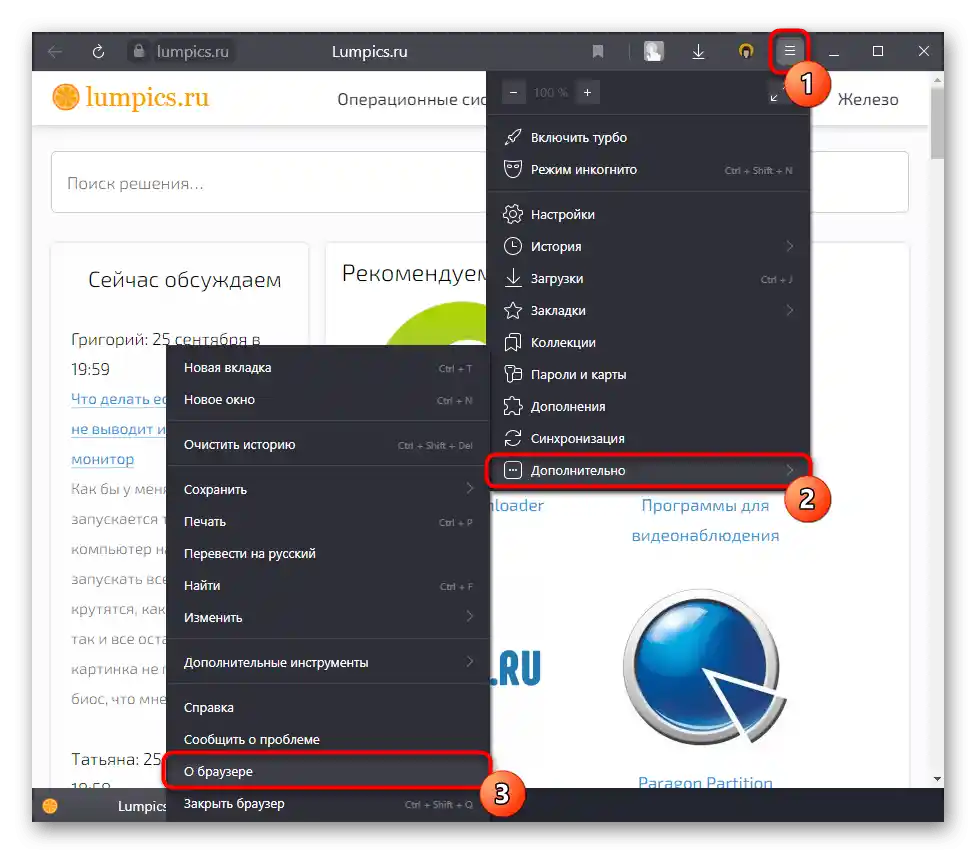
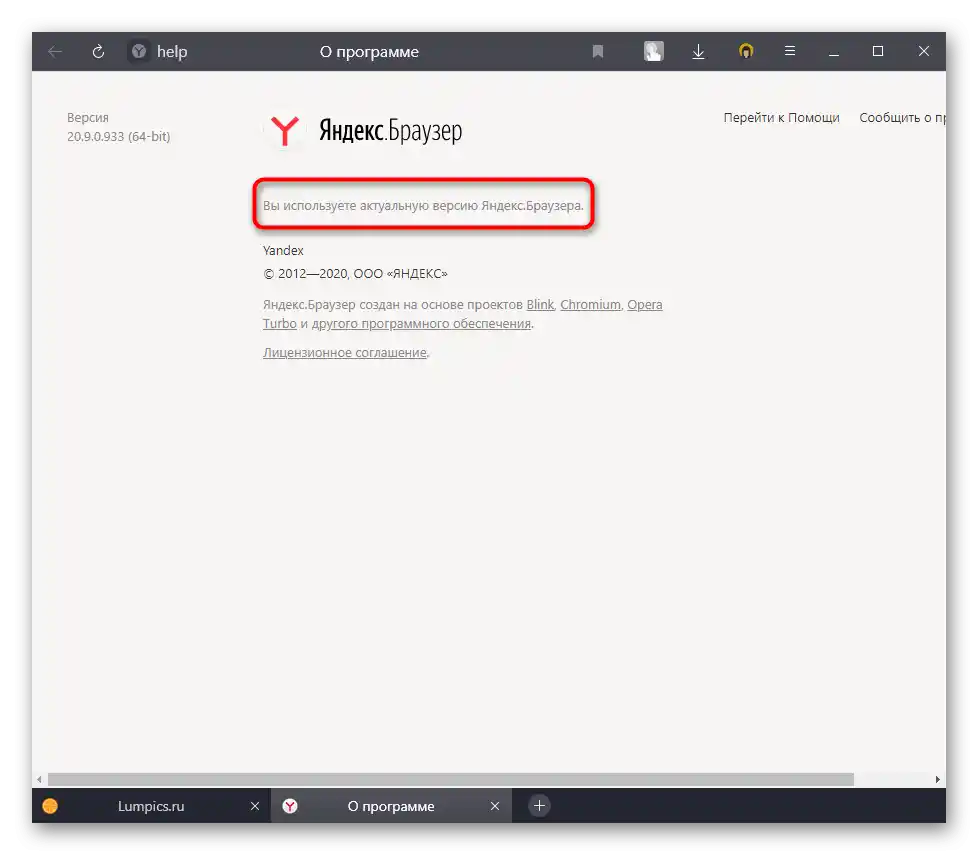
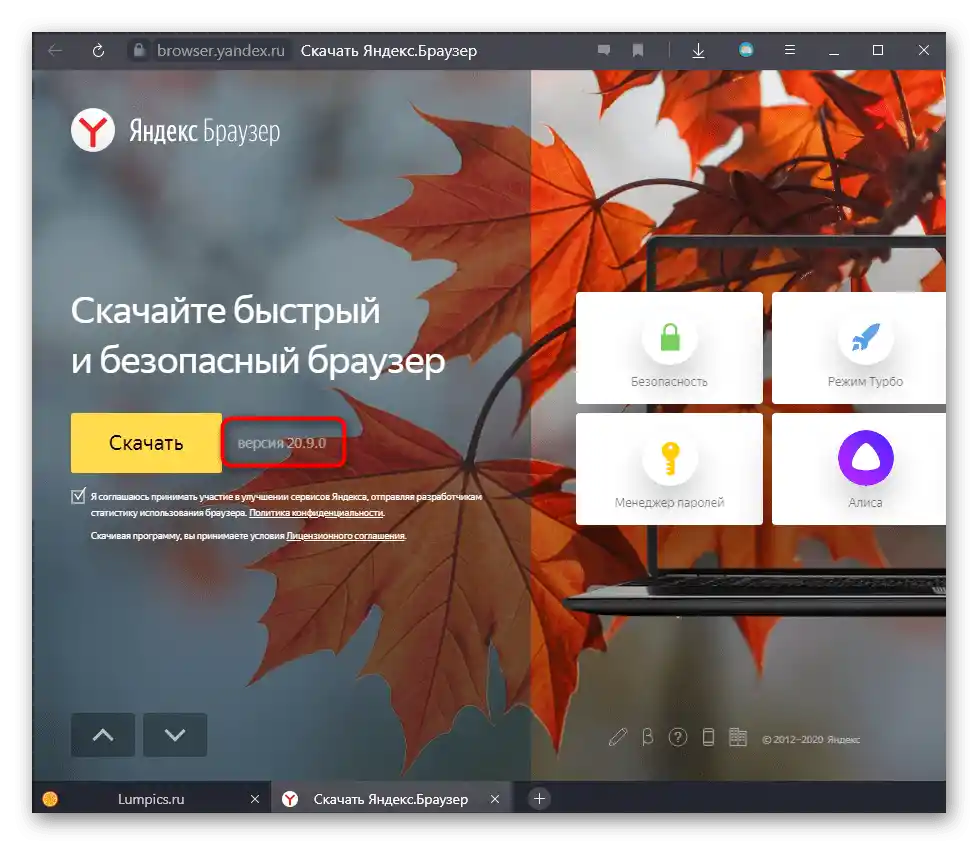
روش 6: بررسی سیستم برای ویروسها
یک توصیه ساده که ممکن است در صورت کارکرد نادرست مرورگر مفید باشد. به هر نحوی، نرمافزارهای تبلیغاتی یا مخرب دیگر میتوانند از طریق مرورگر سیستم را تحت فشار قرار دهند و این عمل برای کاربر نامحسوس باشد. اسکن کردن کامپیوتر برای یافتن نرمافزارهای خطرناک با استفاده از آنتیویروسها یا برنامههای بدون نیاز به نصب، بیفایده نخواهد بود. راهنماهایی برای انتخاب برنامههای حفاظتی و روشهای بررسی را میتوانید در مقالات با لینکهای زیر پیدا کنید.
جزئیات بیشتر:
مبارزه با ویروسهای تبلیغاتی
مبارزه با ویروسهای کامپیوتری
روش 7: بررسی مرورگر برای ویروسها
مرورگر وب خود را نیز برای ویروسها بررسی کنید، زیرا ممکن است آن نیز آلوده شده باشد. در مطلب لینک بعدی چندین گزینه برای نحوه بررسی ارائه شده و توضیح داده شده است که چه چیزی بهطور کلی بر مرورگر تأثیر میگذارد. دستورالعملها برای تمام مرورگرها عمومی هستند.
جزئیات بیشتر: بررسی مرورگر برای ویروسها
روش 8: بازیابی مرورگر
زمانی که نمیتوانید علت مشکل را پیدا کنید، پاکسازی مرورگر یا نصب مجدد کامل آن میتواند کمک کند. در این صورت یک معایب بزرگ وجود دارد: تمام اطلاعات از مرورگر وب حذف میشود، بنابراین پس از بازنشانی یا نصب مجدد، تقریباً همه چیز باید دوباره تنظیم شود.
با این حال، همیشه میتوانید رمزهای عبور، نشانکها، تاریخچه و سایر دادهها را با فعالسازی همگامسازی ذخیره کنید. برای این کار به یک پروفایل یاندکس نیاز دارید، باید با آن در یاندکس.مرورگر وارد شوید و منتظر بمانید تا این همگامسازی تکمیل شود.در مورد روشهای بازیابی بیشتر بخوانید.
بیشتر: چگونه Yandex.Browser را بازیابی کنیم
توجه شما را جلب میکنیم که در نسخههای جدید Yandex، قابلیت بازیابی تابلو اضافه شده است. البته، این قابلیت فقط برای دارندگان حساب Yandex در دسترس است. این قابلیت در "تنظیمات" قرار دارد.
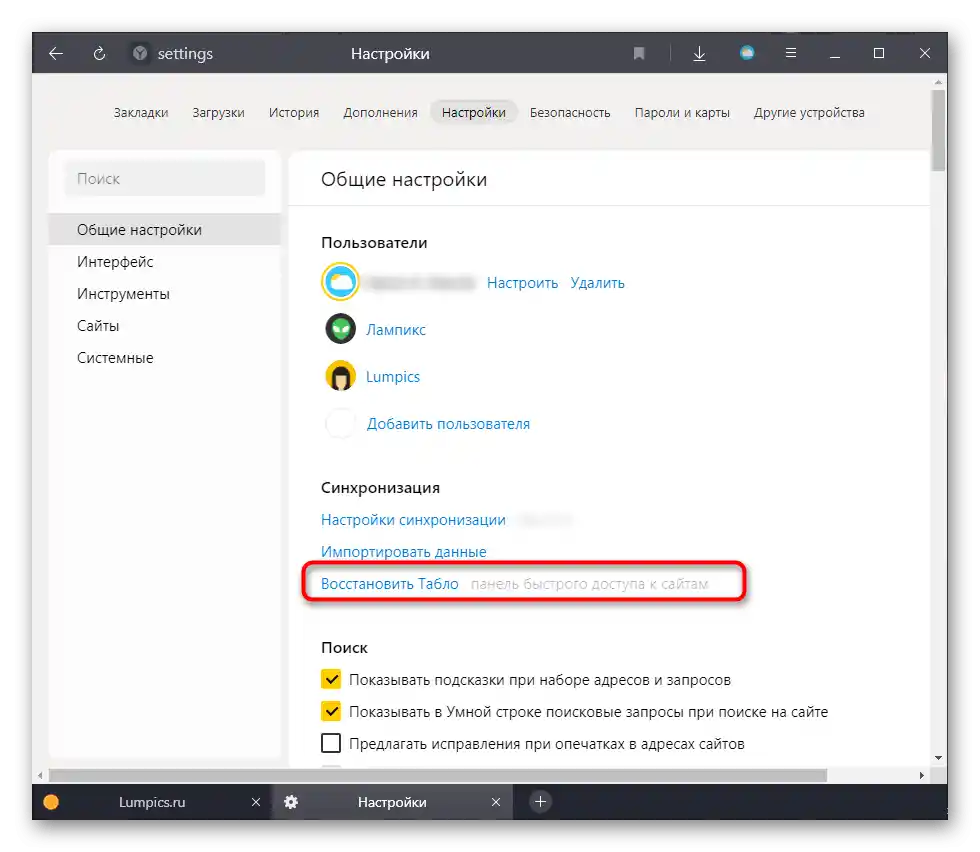
پس از نصب مجدد مرورگر، به این بخش بروید و گزینهای را که میخواهید بازیابی کنید، انتخاب کنید.
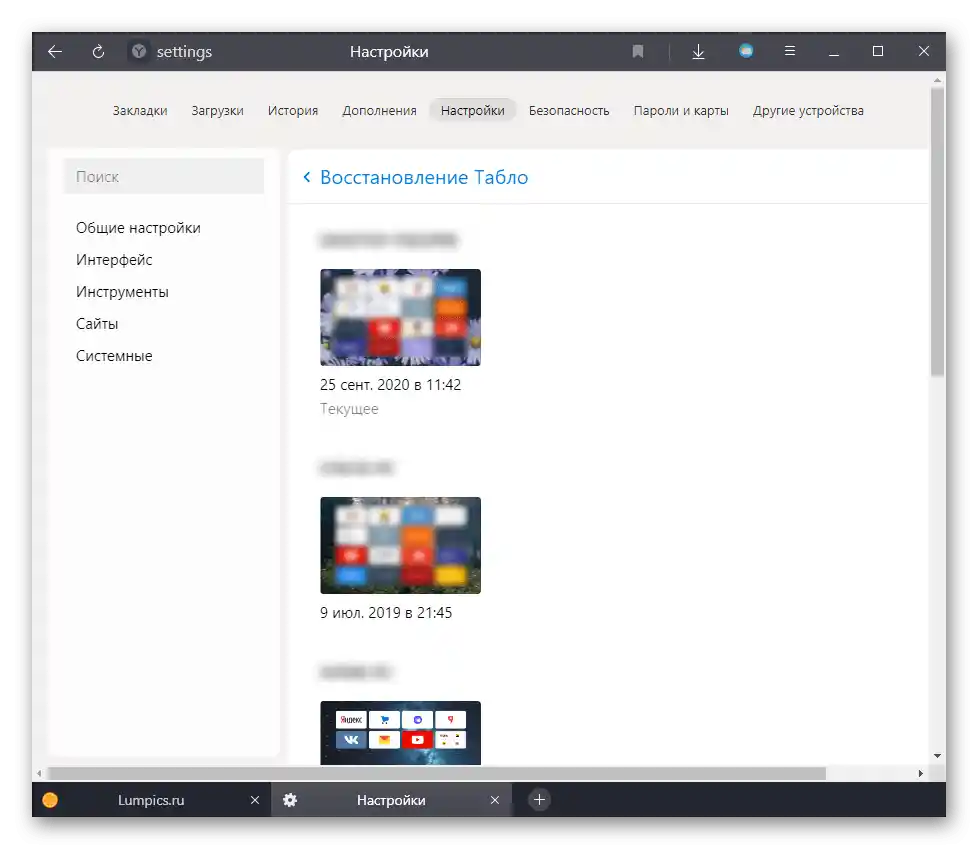
روش 9: مشکلات با کامپیوتر
در برخی مواقع، خود کامپیوتر عامل عملکرد ضعیف مرورگر میشود و دلایل "چرا" اینجا چندین مورد است:
- کامپیوتر خیلی ضعیف است. Yandex.Browser به خودی خود مرورگر وب نسبتاً پرمصرفی است، مانند بسیاری از "برادران" خود در این موتور. ممکن است نتواند بهطور بیدردسر بر روی نسخههای قدیمی کار کند و به همین دلیل دستگاه را تحت فشار قرار میدهد. سعی کنید مرورگری با نیازهای کمتر برای اینترنت پیدا کنید، به عنوان مثال، با استفاده از مطالب جداگانه ما.
بیشتر بخوانید: کدام مرورگر را برای کامپیوتر ضعیف انتخاب کنیم
- تعارض درایورها. درایورهای مشکلدار، عمدتاً کارت گرافیک، گاهی اوقات در غیرمنتظرهترین شرایط خود را نشان میدهند، مثلاً هنگام کار با مرورگر. نسخه این نرمافزار را بررسی کنید و آن را بهروزرسانی کنید یا به نسخه قبلی برگردید - احتمالاً نسخه قدیمی درایور به همراه Yandex بهروز شده در برخی موارد ناسازگار است، یا آخرین نسخه نرمافزار برای کارت گرافیک به دلیل خطای توسعهدهندگان بهدرستی کار نمیکند یا نصب آن با اختلالاتی همراه بوده است.
بیشتر بخوانید:
روشهای بهروزرسانی درایورهای کارت گرافیک
درایورهای کارت گرافیک را دوباره نصب میکنیم - قطعات معیوب. به گفته برخی کاربران، مشکلات بارگذاری مرورگر بر روی کامپیوتر حتی ناشی از کارکرد دیسک سخت بوده است. هنگام استفاده از ترکیب SSD + HDD، سعی کنید هارد دیسک را غیرفعال کنید و بررسی کنید که آیا مرورگر وب همچنان کامپیوتر را تحت فشار قرار میدهد یا خیر. اگر نه، مشکل را در حافظه خود جستجو کنید: وضعیت S.M.A.R.T. آن را بررسی کنید، زیرا احتمالاً آسیبدیده است.
همچنین بخوانید:
بررسی S.M.A.R.T. دیسک سخت
رفع خطاها و سکتورهای خراب در دیسک سختعلاوه بر این، اطمینان حاصل کنید که فن پردازنده به خوبی کار میکند و این دستگاه را خنک میکند. اگر اینطور نیست، CPU به دلیل اینکه مرورگر به منابع زیادی برای کار خود نیاز دارد، گرم خواهد شد، اما یکی از اجزا به درستی خنک نمیشود، داغ میشود و سیستم شروع به کندی میکند.
همچنین بخوانید: چگونه دمای پردازنده را بدانیم
اطمینان حاصل کنید که یاندکس.مرورگر تنها برنامهای است که به طور غیرعادی کار میکند. مرورگرها یا برنامههای دیگری که به منابع زیادی نیاز دارند را آزمایش کنید: ویرایشگرهای ویدیو یا 3D، بازیهای مدرن، شبیهسازها. در صورتی که همه آنها بیش از حد پردازنده را تحت فشار قرار دهند و استفاده عادی از رایانه غیرممکن شود، باید به جستجوی منبع مشکل بپردازید، چه این مشکل مربوط به سختافزار باشد یا سیستمعامل.